በዚህ ጽሑፍ ውስጥ ላፕቶፕ ወይም ዊንዶውስ 7 ኮምፒተርን በ Wi-Fi በኩል ከበይነመረቡ ጋር የማገናኘት ሂደትን በዝርዝር እንመለከታለን. ጽሑፉ ለብዙዎች ጠቃሚ ይሆናል ብዬ አስባለሁ, ምክንያቱም መጀመሪያ ከ Wi-Fi ጋር ሲገናኙ, ሁልጊዜ ብዙ ጥያቄዎች አሉ. እንደ ደንቡ, አስፈላጊ የሆኑትን አሽከርካሪዎች ከመጫን, ገመድ አልባ አስማሚን በላፕቶፕ ላይ በማንቃት, ወዘተ በኋላ ላይ ተጨማሪ ጋር የተያያዙ ናቸው.
ላፕቶፑ በጣም ጥሩ ነገር ነው. አሁን የማይንቀሳቀስ ኮምፒዩተሮችን የሚገዙ ሰዎችን በትክክል አልገባኝም። ከከባድ ጨዋታዎች በስተቀር። ደህና ፣ መቀበል አለብዎት ፣ በላፕቶፕ የበለጠ ምቹ ነው። ትልቅ ስክሪን ከፈለጉ ከሞኒተር ወይም ከቲቪ ጋር ማገናኘት ይችላሉ። ድምጽ አይፈጥርም, እና አስፈላጊ ከሆነ, ከእርስዎ ጋር ሊወስዱት ይችላሉ. እና ግን, ሁሉም ዘመናዊ (እና አይደለም) ላፕቶፖች አብሮ የተሰራ የ Wi-Fi ሞጁል አላቸው. በገመድ አልባ የዋይፋይ አውታረመረብ በኩል ላፕቶፕዎን ከበይነመረቡ ጋር እንዲያገናኙ የሚያስችል መቀበያ። በዴስክቶፕ ኮምፒተር ውስጥ, መግዛት ያስፈልግዎታል.
የሚያስፈልግህ መግዛት እና መጫን ብቻ ነው። (ከዚህ ቀደም ከሌለዎት)ላፕቶፕዎን የሚያገናኙበትን ዋይ ፋይ ያሰራጫል። ኮምፒተርዎን በካፌዎች ፣ ሱቆች ፣ ወዘተ ውስጥ ካለው ነፃ የ Wi-Fi አውታረ መረብ ጋር ማገናኘት ይችላሉ ወይም ከጎረቤትዎ ደህንነቱ ካልተጠበቀ አውታረ መረብ ጋር ???? ይህ የኔትወርክ ገመድ ከመዘርጋት የበለጠ ምቹ ነው. ለመደበኛ የዴስክቶፕ ኮምፒዩተር ይህ አሁንም የተለመደ ከሆነ ለላፕቶፕ ይህ ከአሁን በኋላ ጉዳዩ አይደለም. እና በዚህ ሽቦ ሁልጊዜ በቤቱ ውስጥ ለመንቀሳቀስ ምቹ አይደለም.
ላፕቶፕን ከበይነመረቡ ጋር ማገናኘት አስቸጋሪ አይደለም ነገር ግን የWi-Fi ሾፌር ከተጫነ። ብዙ ሰዎች በአሽከርካሪው ምክንያት ብዙ ችግር አለባቸው። ሾፌሩን በቀላሉ በዋይ ፋይ መቀበያዎ ላይ ካልጫኑት ወይም ዊንዶውስ እራስዎ ከጫኑ እና ካልጫኑት ከዋይ ፋይ ጋር መገናኘት አይችሉም። ግን ፣ ምናልባት ፣ ሁሉም ነገር ቀድሞውኑ ተጭኗል እና የተዋቀረ ነው ፣ ስለሆነም በመጀመሪያ ከገመድ አልባ አውታረ መረብ ጋር መደበኛ የግንኙነት ሂደትን እንመለከታለን። ከእሱ መማር ካልቻሉ, ገመድ አልባ ግንኙነት ወዘተ አይኖርም, ከዚያም ጽሑፉን እስከ መጨረሻው ያንብቡ, ሊሆኑ የሚችሉ ችግሮችን እንመለከታለን.
ላፕቶፕ ከ Wi-Fi ጋር ያገናኙ
በመጀመሪያ የግንኙነት ሂደቱን ያለ ምንም ቅንጅቶች እንመልከተው እና እዚያ ይፈትሹ. ለምን ነገሮችን ያወሳስበዋል፣ ምናልባት ሁሉም ነገር አዘጋጅተው ሊሆን ይችላል። ሁሉም ነገር ጥሩ ከሆነ ላፕቶፕዎ የገመድ አልባ አውታረ መረብን አይቶ ለመገናኘት ዝግጁ ነው ፣ ከዚያ በማስታወቂያ አሞሌው ላይ ያለው የበይነመረብ ግንኙነት አዶ ይህንን ይመስላል።
የአውታረ መረብ ደረጃ ከኮከብ ምልክት ጋር የሚመስል የግንኙነት ሁኔታ (ከላይ በሥዕሉ ላይ እንደሚታየው)ላፕቶፑ የሚገኙትን ኔትወርኮች እንደሚመለከት እና ከእነሱ ጋር ለመገናኘት ዝግጁ መሆኑን ያሳያል። በዚህ አዶ ላይ ጠቅ ያድርጉ, ከዚያ እኛ የምንገናኝበትን የ Wi-Fi አውታረ መረብ ይምረጡ እና አዝራሩን ጠቅ ያድርጉ ግንኙነት. በዊንዶውስ 10 ውስጥ የ Wi-Fi ግንኙነት ሂደት ትንሽ የተለየ ነው. አስፈላጊ ከሆነ, ዝርዝር መመሪያዎች.
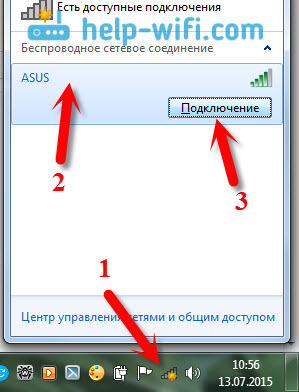
አውታረ መረቡ በይለፍ ቃል የተጠበቀ ከሆነ የይለፍ ቃሉን መግለፅ እና አዝራሩን ጠቅ በማድረግ ግንኙነቱን ማረጋገጥ የሚያስፈልግበት መስኮት ይመጣል። እሺ.
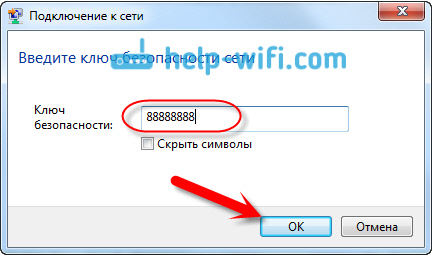
ያ ብቻ ነው፣ ላፕቶፕዎ ከWi-Fi አውታረ መረብ ጋር መገናኘት አለበት። የግንኙነቱ ሁኔታ እንደሚከተለው ይሆናል
![]()
ኢንተርኔት መጠቀም ትችላለህ።
የግንኙነት ሁኔታን ካዩ፣ ይህን ይመስላል።
![]() ይህ ማለት ምናልባት ሁሉም ነገር በእርስዎ ላፕቶፕ ላይ የተዋቀረ ነው ፣ ግን ላፕቶፑ በቀላሉ ለግንኙነት የሚገኙ አውታረ መረቦችን አያይም። ምናልባት በዚህ ቦታ በቀላሉ ምንም ሽፋን የለም. ከአውታረ መረብዎ ጋር እየተገናኙ ከሆነ ራውተር መብራቱን ያረጋግጡ። ከነቃ ታዲያ .
ይህ ማለት ምናልባት ሁሉም ነገር በእርስዎ ላፕቶፕ ላይ የተዋቀረ ነው ፣ ግን ላፕቶፑ በቀላሉ ለግንኙነት የሚገኙ አውታረ መረቦችን አያይም። ምናልባት በዚህ ቦታ በቀላሉ ምንም ሽፋን የለም. ከአውታረ መረብዎ ጋር እየተገናኙ ከሆነ ራውተር መብራቱን ያረጋግጡ። ከነቃ ታዲያ .
ሾፌሩ በ Wi-Fi አስማሚ ላይ ሲጫኑ እና አስማሚው ራሱ ሲበራ ግንኙነቱ በዚህ መንገድ ይከናወናል። ግን ብዙ ጊዜ በላፕቶፑ ላይ ያለው አስማሚ ይጠፋል ወይም ሾፌሩን በላዩ ላይ የጫነው ማንም የለም። በእንደዚህ ዓይነት ሁኔታዎች ውስጥ ብዙ ጥያቄዎች ይነሳሉ. አሁን ሁለቱንም ጉዳዮች በዝርዝር እንመረምራለን, በዚህ ምክንያት ላፕቶፕዎን ከገመድ አልባ አውታረመረብ ጋር በማገናኘት ላይ ችግር ሊኖርብዎት ይችላል.
በላፕቶፑ ላይ "ገመድ አልባ አውታረ መረብ ግንኙነት" ን አንቃ
የገመድ አልባ ግንኙነትዎ ከተሰናከለ ወይም የWi-Fi ሾፌር ካልተጫነ የግንኙነቱ ሁኔታ ይህን ይመስላል።
![]()
ይህ ማለት በ Wi-Fi በኩል ከበይነመረቡ ጋር ለመገናኘት ምንም መንገድ የለም, እና በኔትወርክ ገመድ በኩል ምንም ግንኙነት የለም. ከላይ እንደጻፍኩት ይህ የሚሆነው አስማሚው በመጥፋቱ ወይም በአሽከርካሪ እጥረት ምክንያት ነው። በመጀመሪያ "ገመድ አልባ አውታረ መረብ ግንኙነት" ቦዝኗል ከሆነ እንፈትሽ። እርስዎ እራስዎ ካላጠፉት በስተቀር ይህ በእርግጥ የማይመስል ነገር ነው ፣ ግን ማረጋገጥ ያስፈልግዎታል።
የበይነመረብ ግንኙነት አዶውን ጠቅ ያድርጉ እና ይምረጡ የአውታረ መረብ እና ማጋሪያ ማዕከል.

ከዚያ ይምረጡ አስማሚ ቅንብሮችን ይቀይሩ.
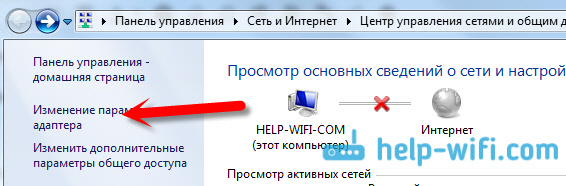
አስማሚውን ይመልከቱ "ገመድ አልባ አውታረ መረብ ግንኙነት", ከተሰናከለ, ከዚያ በእሱ ላይ ቀኝ-ጠቅ ያድርጉ እና ይምረጡ ማዞር.
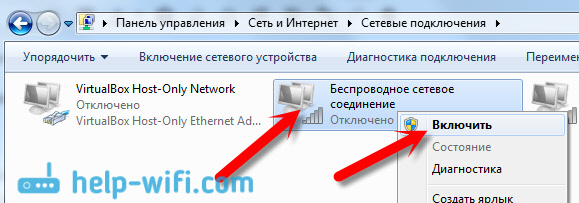
ከዚያ በኋላ የግንኙነት ሁኔታ "የተገኙ ግንኙነቶች አሉ" መታየት አለበት. (በራዲየስ ውስጥ የ Wi-Fi አውታረ መረብ ካለ).
የገመድ አልባ ግንኙነቶችን በላፕቶፑ ላይ ባሉ አዝራሮች እናበራለን
ለእኔ ይመስላል አሁን አምራቾች የ Wi-Fi አስማሚን ለማብራት የተለየ አዝራሮችን አይጭኑም። ነገር ግን፣ ከWi-Fi ጋር የመገናኘት ችግር እያጋጠመዎት ከሆነ፣ በላፕቶፕዎ ላይ ገመድ አልባ ግንኙነቶችን ለማሰናከል/ለማንቃት ልዩ ቁልፍ ካለ በሚያምር ሁኔታ ያረጋግጡ። ቶሺባ እንደዚህ አይነት መቀየሪያዎችን መስራት እንደሚወድ በእርግጠኝነት አውቃለሁ።
አሁን በላፕቶፖች ላይ የገመድ አልባውን ኔትወርክ ለማሰናከል/ለማንቃት የቁልፍ ሰሌዳ አቋራጭ ጥቅም ላይ ይውላል። እንደ አንድ ደንብ የተለያዩ አምራቾች የተለያዩ ቁልፎች አሏቸው. ግን ብዙውን ጊዜ ይህ Fn+F2. ስለዚህ በ Asus ላፕቶፖች ላይ. እርስዎ እራስዎ ማየት ይችላሉ, ከ Fn ጋር አብሮ በተገጠመ ቁልፍ ላይ የአውታረ መረብ አዶ መኖር አለበት. በግምት እንደዚህ፡-
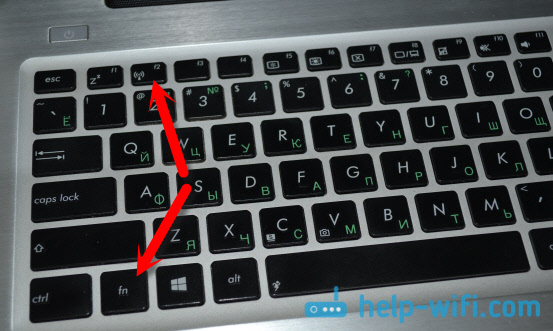
እውነት ነው፣ የእነዚህ አዝራሮች ጥምረት ብሉቱዝን የማጥፋት ሃላፊነት አለበት። Wi-Fi ምንም ምላሽ የሚሰጥ አይመስልም። ግን፣ የእርስዎ የተለየ ሊሆን ይችላል። በእርግጠኝነት መፈተሽ ተገቢ ነው።
በአስማሚው አስተዳደር መስኮት ውስጥ ምንም “ገመድ አልባ አውታረ መረብ ግንኙነት” አስማሚ ከሌለ ፣ ግን በእርግጠኝነት በኮምፒተርዎ / ላፕቶፕዎ ላይ ዋይ ፋይ አለ ፣ ያ ማለት ነው ። የWi-Fi አስማሚ ሾፌር አልተጫነም።.
አሁን ሁሉንም ነገር እንፈትሻለን እና ይህንን ችግር ለመፍታት እንሞክራለን.
ሾፌሩን በ Wi-Fi ላይ ያረጋግጡ እና ይጫኑት።
ዊንዶውስ 7 ን ከጫኑ በኋላ ስርዓቱ ራሱ ነጂውን በ Wi-Fi አስማሚ ላይ የጫነውን ጉዳይ እስካሁን አላየሁም። በዊንዶውስ 8, ይህ በጣም የተሻለ ነው. ዊንዶውስ 10 ብዙ ጊዜ አስፈላጊዎቹን ሾፌሮች ራሱ ይጭናል. ስለዚህ ዊንዶውስ ከጫኑ በኋላ ዋይ ፋይን ለመጠቀም ነጂውን በተለይ ላፕቶፕዎ ወይም አስማሚውን መጫን ያስፈልግዎታል (ብዙውን ጊዜ ከተለያዩ አምራቾች የሚመጡ አስማሚዎች በአንድ ላፕቶፕ ሞዴል ውስጥ ተጭነዋል። በዚህ ምክንያት ነው በአምራቹ ድረ-ገጽ ላይ በርካታ የዋይ ፋይ ሾፌሮችን ማየት የሚችሉት).
ወደ መሣሪያ አስተዳዳሪ እንሄዳለን.
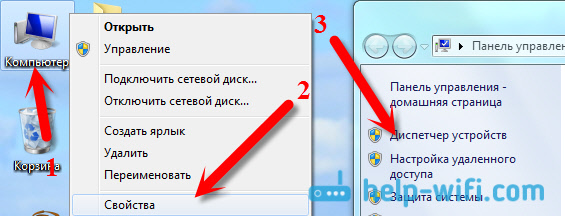
በመሣሪያ አስተዳዳሪ ውስጥ ትሩን ይክፈቱ የአውታረ መረብ አስማሚዎች, እና ለ Wi-Fi ሾፌር መፈለግ. እኔ አለኝ Atheros AR9485WB-EG ገመድ አልባ አውታረ መረብ አስማሚ, ተጭኗል. እንደ ሽቦ አልባ አውታረመረብ አስማሚ ያለ ነገር ሊኖርዎት ይገባል።
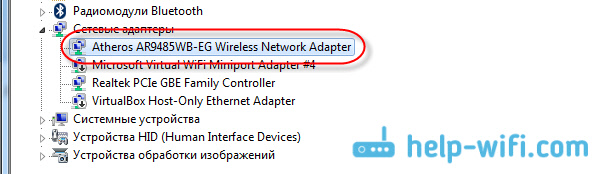
የገመድ አልባ ግንኙነት ከሌለዎት ምናልባት እርስዎም አስማሚን ላያገኙ ይችላሉ። ነጂውን መጫን ያስፈልግዎታል, ከዚያ Wi-Fi ይሰራል. እና ግን ፣ በገመድ አልባ አውታረመረብ አስማሚ ላይ ያለው ነጂ ካልተጫነ በመሣሪያው አስተዳዳሪ ውስጥ ቢያንስ አንድ ቢጫ የቃለ አጋኖ ምልክት ያለው ያልታወቀ መሳሪያ ይኖራል። ይህን ይመስላል።
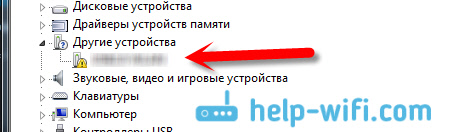
ይህ ምናልባት ላፕቶፑ እንዴት እንደሚሠራ የማያውቀው ተመሳሳይ የገመድ አልባ አስማሚ ነው።
የአሽከርካሪ ጭነት
ማድረግ ያለብዎት ትክክለኛውን ሾፌር ማውረድ እና መጫን ብቻ ነው። ነጂውን ከላፕቶፕዎ / አስማሚው አምራች ኦፊሴላዊ ድር ጣቢያ ላይ እና ለእርስዎ ላፕቶፕ (ወይም አስማሚ) ሞዴል ማውረድ ጥሩ ነው። ከሁሉም በላይ, የላፕቶፕዎን ኦፊሴላዊ ድረ-ገጽ ለማግኘት Google ን ይጠቀሙ, ለምሳሌ Asus, ከዚያም በጣቢያው ላይ የጣቢያ ፍለጋን ይጠቀሙ, ይህም የሊፕቶፕዎን ሞዴል ያሳያል. ምናልባትም የኮምፒተርዎ ገጽ ሊገኝ ይችላል ፣ ይክፈቱት እና የመገልገያ እና የአሽከርካሪ ውርዶችን ያግኙ። የገመድ አልባውን ሾፌር ይፈልጉ እና ለሚፈልጉት ስርዓተ ክወና ያውርዱት።
ምናልባትም አሽከርካሪው በማህደሩ ውስጥ ይሆናል። ለመጫን የ .exe ፋይልን ከማህደሩ ያሂዱ። ለምሳሌ፣ ለ ላፕቶፕዬ ከሾፌሩ ጋር ያለው ማህደር፡-

ሾፌሩን ከጫኑ በኋላ ላፕቶፑን እንደገና ያስጀምሩ እና መመሪያዎችን በመከተል ከገመድ አልባ አውታር ጋር ለመገናኘት ይሞክሩ. ስለ ሾፌሩ ስለመጫን የበለጠ በዝርዝር ጽፌ ነበር።
ከጽሁፉ ውስጥ አንዳንድ ነጥቦች ለእርስዎ የማይረዱ ከሆኑ ወይም አሁንም ኮምፒተርዎን ከ Wi-Fi ጋር ማገናኘት ካልቻሉ በአስተያየቶቹ ውስጥ ስለ እሱ ይፃፉ ፣ ችግርዎን ለመፍታት እንሞክራለን ።



































